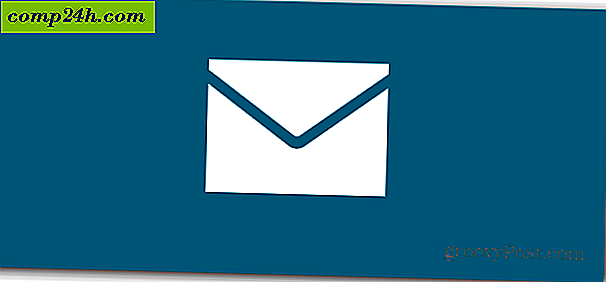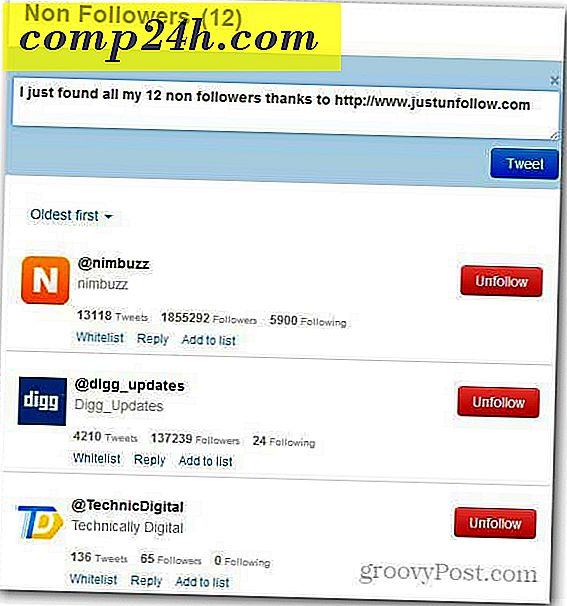Vinkkejä Cortanan lisäämiseen Windows 10: ssä
Cortana on Microsoftin digitaalinen avustaja, joka käynnistettiin Windows Phone 8.1: ssa ja joka on siirtynyt Windows 10 -työpöydälle. Voit tehdä paljon mielenkiintoisia asioita, kuten muistutusten asettamista, sovellusten käynnistämistä, pakettien seurantaa ja paljon muuta.
Tässä on selvitys siitä, mitä voit tehdä Cortanan kanssa ja joitain vinkkejä siitä, että saat kaiken irti työpöydän avustajasta.
Ota Hey Cortana käyttöön
Hey Cortana -ominaisuuden avulla voit aktivoida sen äänellä ja osallistua puhuessasi tietokoneeseen. Se ei kuitenkaan ole oletusarvoisesti käytössä. Voit ottaa sen käyttöön avaamalla Cortanan ja valitsemalla Asetukset ja kääntämällä sitten päälle. Sinun ei tarvitse keskustella tietokoneellasi Cortanan käytön kanssa; voit myös kirjoittaa kyselysi Cortanan hakukenttään. Lue lisää artikkelistamme Hey Cortanan ottamisesta käyttöön tai poistamisesta.
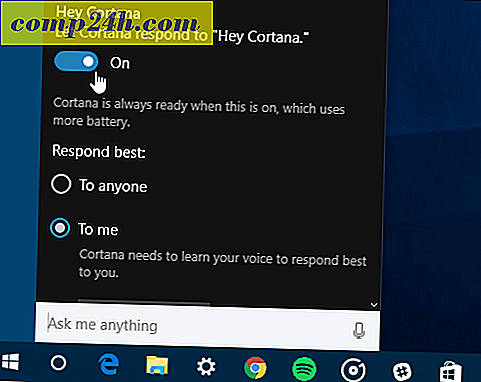
Juna Cortana oppia äänesi
Kun olet ottanut Hey Cortana -ominaisuuden käyttöön, sinun kannattaa kouluttaa sitä oppimaan äänesi paremmin. Voit tehdä sen aloittamalla ohjatun toiminnon, jonka avulla voit puhua kuutta lausetta. Tämä auttaa sinua tuntemaan paremmin pikiasi ja lauluäänet.
Lue: Jätä Cortana Windows 10: ssä oppimaan äänesi paremmin

Luo muistutuksia Cortanan avulla
Jos olet kiireinen henkilö, joka on aina liikkeellä ja jolla on paljon levyäsi, voit antaa Cortanan käsittelemään muistutuksia. Perusmuoto yksi tapa on tyyppi:
asettaa muistutus hakukenttään tai sanoa: "Hei Cortana, aseta muistutus."
Luo sitten muistutus ja kun haluat, että Cortana muistuttaa sinua. Lisätietoja tästä ominaisuudesta, kuten myös luomiesi muistutusten tarkasteleminen, lue artikkeli siitä, miten Cortanan avulla voit luoda aikaa ja sijainteja koskevia muistutuksia Windows 10: ssa.

Seuraa paketteja
Voit käyttää Cortanaa seuraamaan paketteja UPS: ista, USPS: ltä, FedExiltä ja muilta operaattoreilta niin kauan kuin seurantanumero näkyy sähköpostissa, kun olet kirjautunut Windows 10: een Microsoft-tililläsi.
Asettaaksesi sen, käynnistä Cortana ja avaa Notebook. Vieritä alaspäin ja valitse Paketit ja varmista, että paketin seurantakortit ovat käytössä. Voit myös lisätä paketin antamalla kohteen seurantamäärän manuaalisesti.

Cortana matematiikalle ja muunnoksille
Tarvitseeko tietää, kuinka monta unssia kiloa, pi, energia- tai metrijärjestelmän neliöjuurta? Cortana olet peittänyt. Voit vain puhua kyselyn käyttämällä Hey Cortana -toimintoa tai kirjoittaa kysymyksesi. Se voi tehdä paljon eli muuntaa Fahrenheit Celsius-tai matemaattisia yhtälöitä. On liian monia asioita luetella, mutta saat käsityksen. Jos sinulla on matemaattinen tai muuntamiskysymys, kysy. Jos Cortanalla ei ole pikaviestiä, se avaa aina hakusivun saadakseen lisätietoja.

Tee Cortana Käytä Google-hakua
Cortana käyttää oletuksena Bingia, ja jos et ole käyttänyt paljon Bingiä, sinun kannattaa harkita. Olen käyttänyt sitä jo kolme vuotta ja en ole jäänyt Googlesta vähän ... mutta minä poistun. Jos et vain voi rikkoa Google-riippuvuutta, voit tehdä Cortanan käytöstä Bingin sijasta.
Jotta se toimisi, sinun on käytettävä Firefoxia tai Google Chromea oletusselaimeksi ja lataa laajennus. Voit jopa tehdä Cortanan haun DuckDuckGo tai Yahoo.
Lue: Kuinka tehdä Cortana Etsi Google Bing sijaan Windows 10: ssä.

Näytä sää sijainnille ja monikulttuurille
Jos matkustat paljon tai haluat vain tietää sääolosuhteet eri puolilla maailmaa, voit käyttää sitä Cortanaan. Sinun tarvitsee vain mennä Notebookiin ja lisätä kaupunkeja Weather-osiin.
Katso vaiheittaiset ohjeet, joiden avulla voit käydä läpi prosessin, lue: Kuinka tehdä Cortana Näytä sää useille kaupungeille.

Käytä Cortanaa Microsoft Edgen kanssa
Yksi siistisistä ominaisuuksista on kyky etsiä kohteita verkkosivuilla - kaikki poistumatta sivulta Microsoft Edge. Jos esimerkiksi löydät sana tai lause, jonka haluat tietää enemmän, korosta se ja valitse Kysy Cortana . Lue lisää artikkelista Microsoft Edgen käyttämisestä Cortanan kanssa.

Hallitse kuvakortteja
Kun olet asettanut Cortanan ylös, se esittelee etusijoituksesi, kuten uutiset, urheilu ja sää, nykyisistä sijainneista. Mutta voit päästä eroon niistä kortista, joita et ole kiinnostunut, muuttamaan etujaan tai sulkemalla ne kokonaan.
Lue: Kuinka hallita Cortanan muistikortteja Windows 10: ssä

Poista Cortana tehtäväpalkista
Jos haluat säästää tilaa tehtäväpalkissa Windows 10: ssa, voit puhdistaa sen poistamalla Cortanan hakukentän. Tämä ei vie Cortanaa pois, voit silti käyttää sitä, mutta se ei anna tilaa tehtäväpalkissa.
Lue: Kuinka poistaa Cortanan hakukenttä Windows 10: n tehtäväpalkista

Nämä ovat vain muutamia asioista, joita voit tehdä Cortanan kanssa. Microsoft jatkaa päivitystä säännöllisesti, joten voit odottaa lisää ominaisuuksia, kun Windows 10 jatkuu.
Mitkä ovat hienoja asioita, joita teet Cortanan kanssa Windows 10: ssä? Jätä kommentti alla ja ilmoita meille.